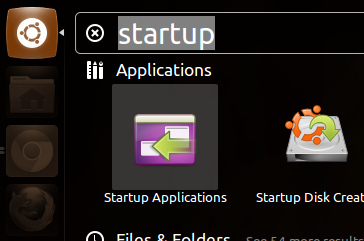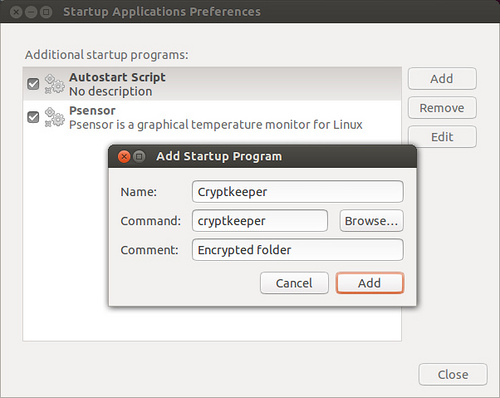Предположим, у вас в Linux есть папка в вашей домашней директории, где вы храните секретные документы, и хотите, чтобы никто не мог получить доступ к ним без знания определенного пароля. В этом случае, даже если кто-то получит доступ к вашему компьютеру и зайдет в вашу домашнюю директорию, у вас будет еще одна линия защиты приватных данных.
Cryptkeeper - это апплет в системном трее Linux, который управляет зашифрованными директориями. Движком его является EncFS - шифрованная файловая система на базе FUSE, обеспечивающая прозрачное шифрование/дешифровку.
В этом руководстве я опишу, как защитить паролем директорию с помощью Cryptkeeper.
Установка Cryptkeeper в Fedora
Вы можете установить Cryptkeeper из основного репозитория Fedora:
$ sudo yum install cryptkeeper
Для запуска приложения после установки перейдите в "Applications" -> "System Tools" -> "Cryptkeeper".
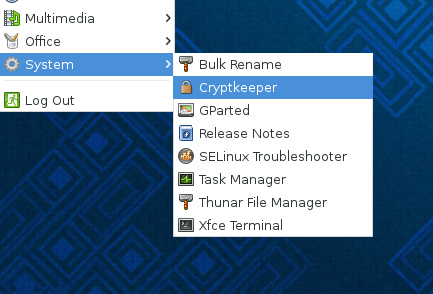
В правом верхнем углу рабочего стола должен появиться индикатор Cryptkeeper. Кликните его и выберите "New encrypted folder" для создания новой зашифрованной директории.
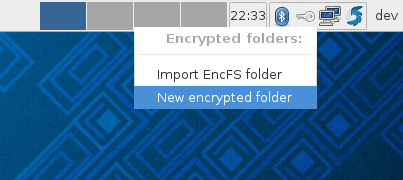
Выберите имя директории и ее расположение.
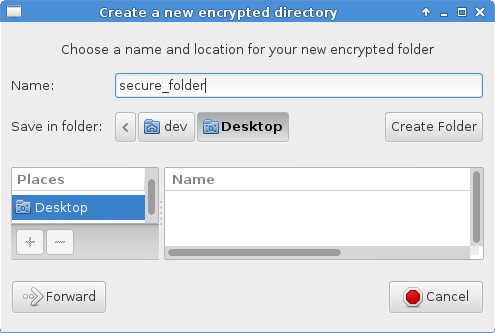
Введите пароль для новой зашифрованной директории. После клика на кнопку "Forward" будет создана новая зашифрованная директория.
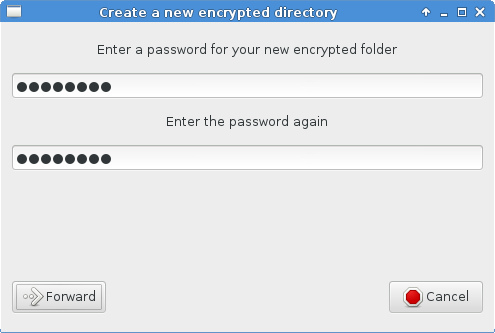
Чтобы получить доступ к зашифрованной директории, сначала ее необходимо открыть. Для этого кликните индикатор Cryptkeeper и затем имя директории. Вас попросят ввести пароль. Открыв один раз папку, вы можете свободно работать с ее содержимым. Чтобы активировать защиту, просто закройте папку, кликнув ее имя в индикаторе Cryptkeeper.
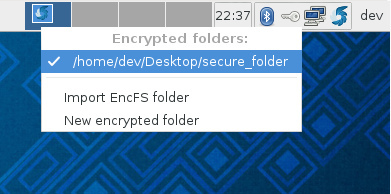
Если вы хотите, чтобы индикатор Cryptkeeper запускался автоматически, выберите "Session and Startup" в меню "Settings".
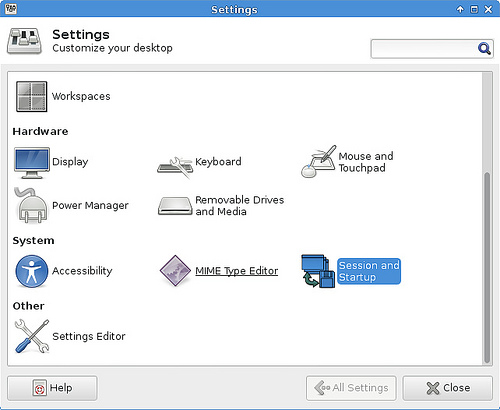
Добавьте Cryptkeeper на вкладке "Application Autostart".
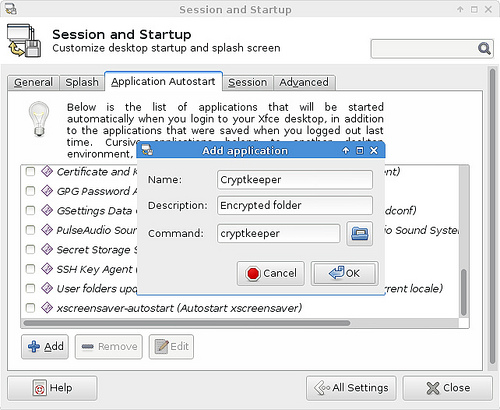
Установка Cryptkeeper в Ubuntu, Debian или Linux Mint
Для установки Cryptkeeper в дистрибутивах на базе Debian используйте команду apt-get.
$ sudo apt-get install cryptkeeper
В Ubuntu вы можете запускать Cryptkeeper, используя Unity Dash. В Debian или Linux Mint перейдите для этого в меню "Applications" -> "System Tools" -> "Cryptkeeper".
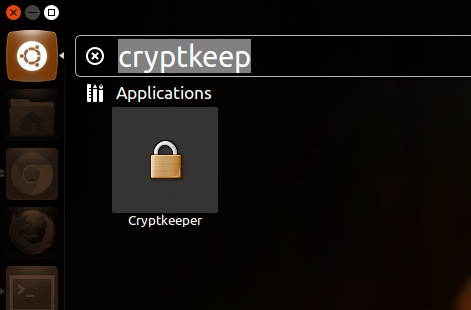
Замечание: В последних версиях Ubuntu (начиная с 12.04) индикатор Cryptkeeper не появляется в верхней панели Unity в связи с изменением политики показа уведомлений. Для решения этой проблемы необходимо получить значение "systray-whitelist" и добавить Cryptkeeper в существующий белый список, как показано ниже:
$ gsettings get com.canonical.Unity.Panel systray-whitelist ['JavaEmbeddedFrame', 'Wine', 'Update-notifier'] $ gsettings set com.canonical.Unity.Panel systray-whitelist "['JavaEmbeddedFrame', 'Wine', 'Update-notifier', 'Cryptkeeper']"
Если вы хотите, чтобы Cryptkeeper запускался автоматически при загрузке системы, запустите "Startup Applications" и добавьте Cryptkeeper в автозагрузку.